
苹果手机怎么调节主副卡 iPhone11切换主副卡步骤
发布时间:2024-01-07 09:17:51 来源:锐得游戏网
在如今普及程度越来越高的移动通信领域,手机已成为人们生活中不可或缺的工具,苹果手机作为其中的佼佼者,无疑备受用户们的青睐。对于使用iPhone11的用户而言,如何调节主副卡却成为了一个令人困惑的问题。了解并掌握iPhone11切换主副卡的步骤变得至关重要。接下来本文将为大家详细介绍如何在iPhone11上调节主副卡的方法,帮助用户更加灵活地使用他们的手机。
iPhone11切换主副卡步骤
步骤如下:
1.进入iPhone11系统后,点击手机的设置图标。
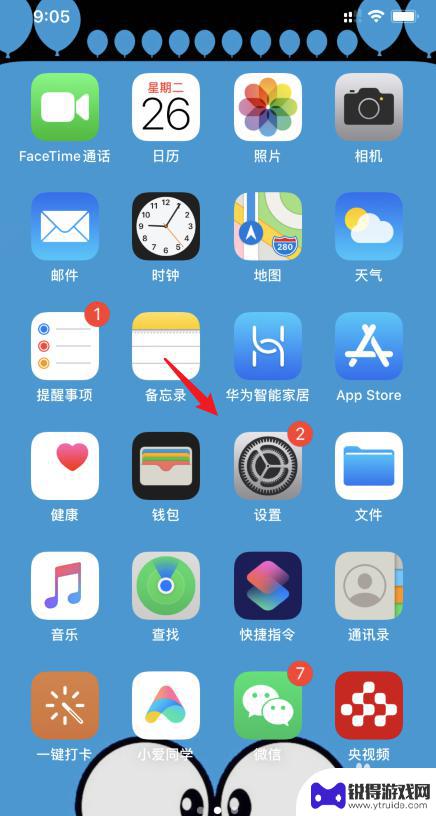
2.在设置内,点击蜂窝网络的选项。
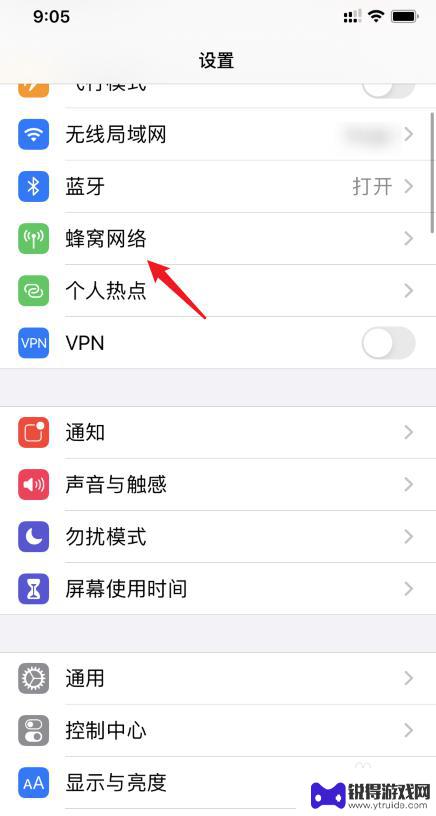
3.进入后,点击蜂窝数据的选项。
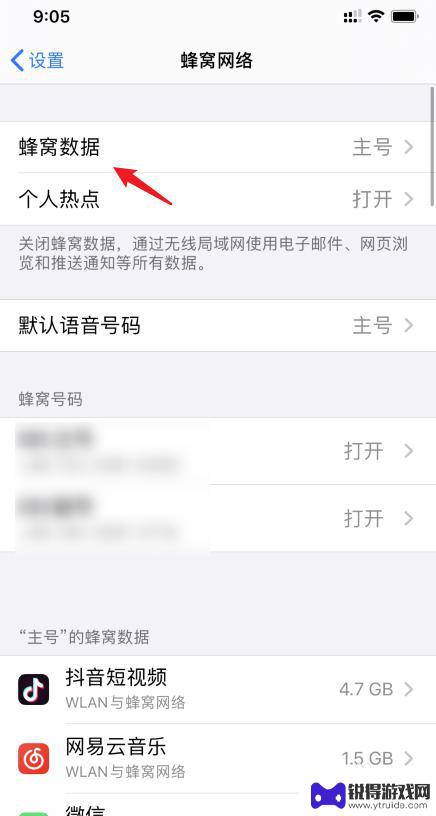
4.之后,就可以切换蜂窝数据使用的SIM卡。

5.设置后,返回蜂窝网络设置。点击默认语音号码的选项。
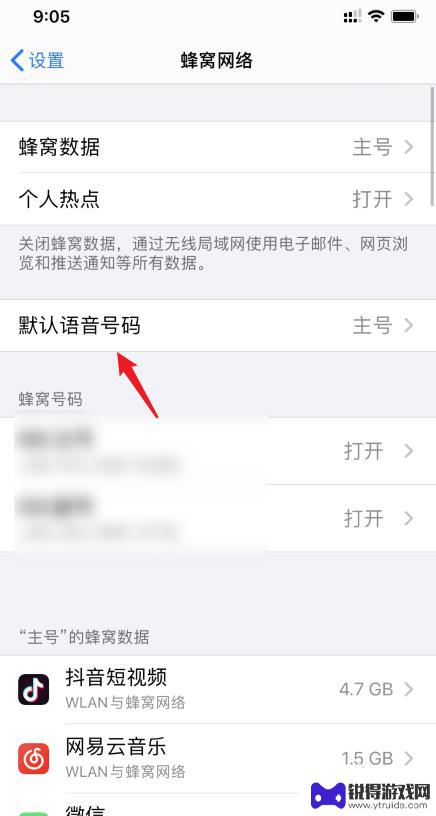
6.进入后,就可以更改默认拨打电话使用的SIM卡。完成主副卡切换。
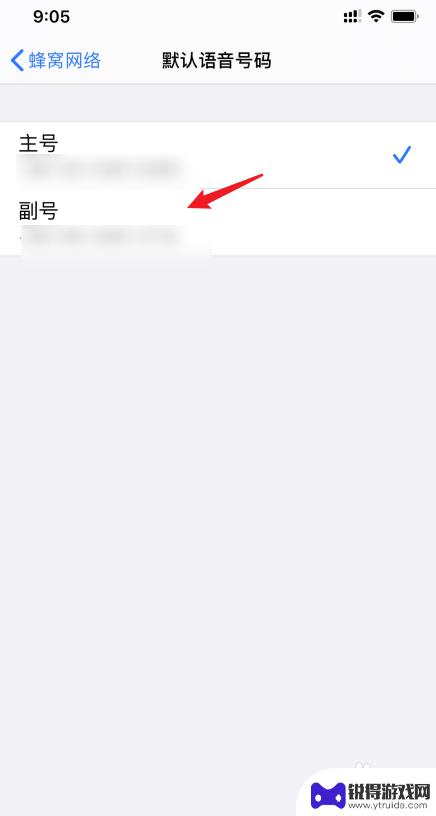
以上就是苹果手机如何调节主副卡的全部内容,如果遇到这种情况,你可以按照以上操作解决问题,非常简单快速,一步到位。
热门游戏
- 相关教程
- 小编精选
-
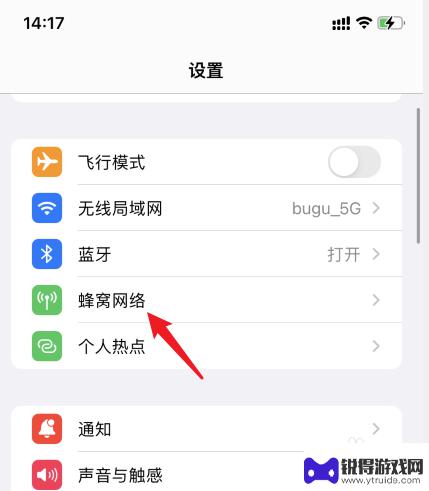
苹果手机切换主副卡流量怎么切换 苹果手机如何设置主副卡流量切换
苹果手机作为世界上最受欢迎的智能手机之一,其功能和便捷性备受用户喜爱,在使用苹果手机时,我们经常会遇到切换主副卡流量的需求。切换主副卡流量可以帮助我们更灵活地管理不同的手机卡流...
2024-02-17
-
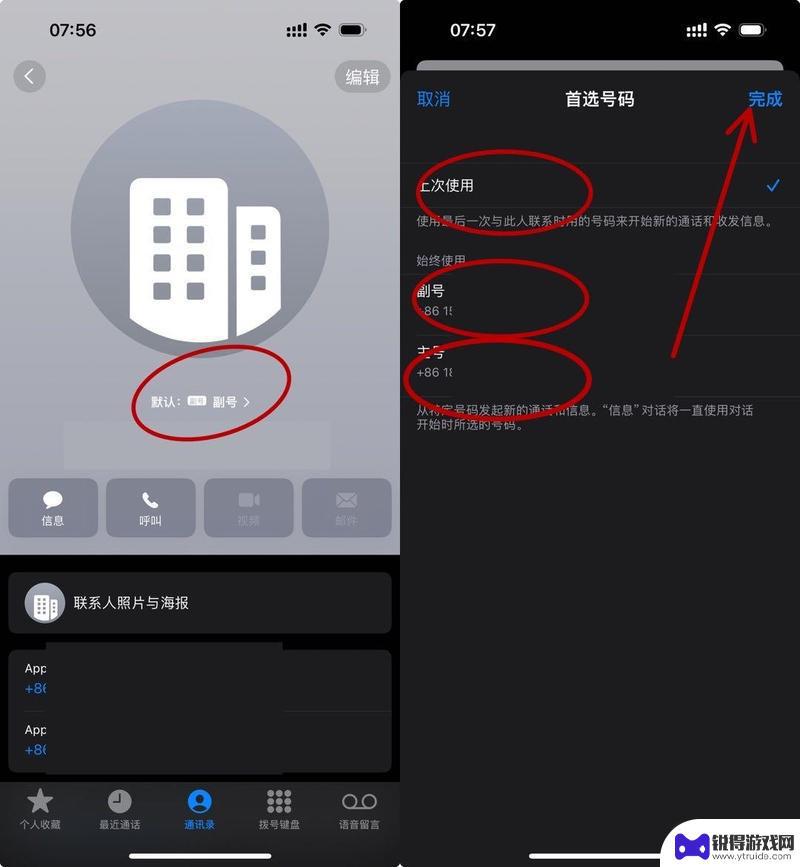
iphone拨号怎么选择卡1卡2 iPhone13怎么切换主副卡打电话
随着iPhone手机的不断更新换代,如何选择卡1还是卡2成为了很多用户的疑惑,特别是在iPhone13这款新机上,如何快速切换主副卡进行打电话更是备受关注。在日常生活中,我们可...
2024-10-18
-
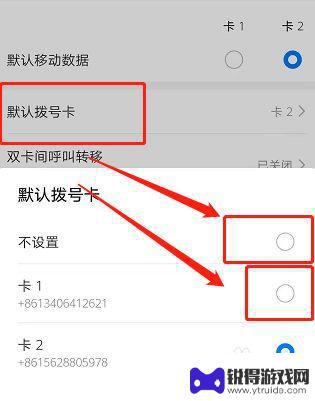
苹果手机怎么更换卡号码 苹果手机主号副号如何切换
苹果手机作为一款备受欢迎的智能手机,其更换卡号码和切换主号副号的操作也备受用户关注,在使用苹果手机时,如果需要更换卡号码,可以通过设置-电话-我的电话号码进行操作,输入新的号码...
2024-05-04
-

手机双屏幕怎么切换主屏和副屏 手机主屏幕和副屏幕如何自定义布局
现手机双屏已经成为一种新兴的手机设计趋势,用户可以通过主屏和副屏之间的切换,实现更加便捷的操作和多任务处理,而如何切换主屏和副屏,以及如何自定义主屏和副屏的布局,成为了用户关注...
2024-05-28
-
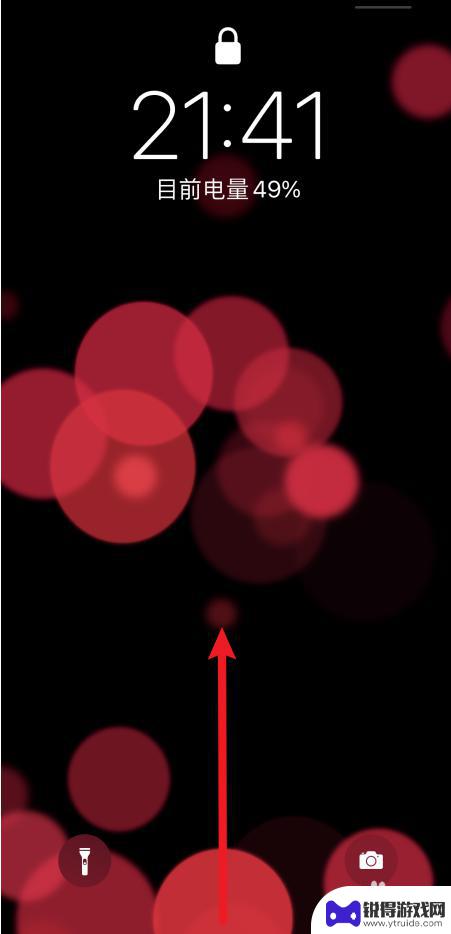
苹果手机主号和副号打电话怎么设置 苹果手机设置默认主号码打电话步骤
苹果手机作为一款智能手机,其主号和副号打电话的设置是非常方便的,用户只需要在设置中找到电话选项,然后选择默认电话号码进行设置即可。在日常使用中用户可以根据需要轻松切换主号和副号...
2024-04-11
-
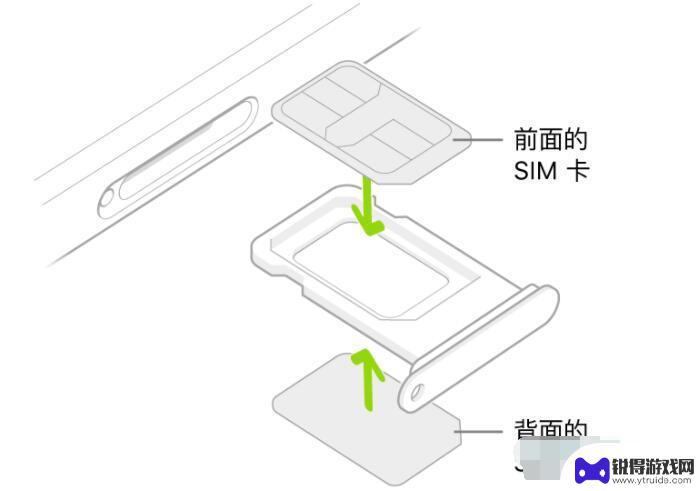
苹果手机怎么使用副卡 iPhone13双卡双待怎么用
iPhone13作为苹果手机的新一代产品,引入了双卡双待的功能,让用户能够同时使用两张SIM卡,在使用iPhone13副卡时,用户可以在设置中选择主卡和副卡的功能分配,比如指定...
2024-08-26
-

苹果6手机钢化膜怎么贴 iPhone6苹果手机如何正确贴膜钢化膜
苹果6手机作为一款备受追捧的智能手机,已经成为了人们生活中不可或缺的一部分,随着手机的使用频率越来越高,保护手机屏幕的需求也日益增长。而钢化膜作为一种有效的保护屏幕的方式,备受...
2025-02-22
-

苹果6怎么才能高性能手机 如何优化苹果手机的运行速度
近年来随着科技的不断进步,手机已经成为了人们生活中不可或缺的一部分,而iPhone 6作为苹果旗下的一款高性能手机,备受用户的青睐。由于长时间的使用或者其他原因,苹果手机的运行...
2025-02-22















